Chapitre 11 Accélérateur graphique Sun PGX32
La carte Sun(TM) PGX32(TM) est un accélérateur graphique 8 bits et 24 bits simultané basé sur PCI et destiné aux stations de travail Sun Workstation(TM) prenant en charge l'interface PCI.
Présentation
Les caractéristiques de la carte PGX32 sont les suivantes :
-
Visuels simultanés 8/24 bits
-
Mise cache de pixmaps hors écran
-
Prise en charge de Sun OpenGL, pour Solaris(TM) via le pipeline de rendu logiciel DPA
-
Prise en charge jusqu'à 4 cartes PGX32 au sein d'un même système
Visuels simultanés 8/24 bits
Le mode 8/24 prend simultanément en charge les visuels 8 et 24 bits. Ce mode, qui est le mode par défaut, permet de résoudre le traditionnel du clignotement avec un visuel 24 bits tout en fournissant le visuel 8 bits requis par certaines applications dont SoftWindows(TM) et de nombreuses applications dérivées.
Les visuels disponibles sont PseudoColor (visuel par défaut) et TrueColor.
Jusqu'à 1280 ¥ 1024, les résolutions sont en mode 8/24 sauf spécification autre dans GFXconfig ; au-delà, elles sont ramenées par défaut au visuel 8 bits. Pour obtenir la liste des résolutions prises en charge, reportez-vous à l'annexe "Modification de la résolution de console".
Pixmaps mis en cache
Toutes les cartes PGX32 prennent en charge la mise en mémoire cache de pixmaps hors écran. Les pixmaps mis en cache sont ceux stockés dans la mémoire hors écran de la carte PGX32. Ils permettent des débits de transfert plus rapides vers et depuis les fenêtres de l'écran. La mémoire hors écran disponible dépend des réglages de profondeur et de résolution courants.
Pris en charge d'OpenGL
La prise en charge d'OpenGL est assurée par le biais de l'extension DPA (Direct Pixel Access). Pour en bénéficier, OpenGL v1.1.1 ou une version ultérieure de celui-ci doit être installé sur votre système.
Remarque :
Dans Sun OpenGL pour Solaris v1.1.1, un bug au niveau du support 24 bits PCI DPA est à l'origine d'un échange des couleurs rouge et bleu. Un patch Sun (n°106011-04) corrige ce problème et est disponible sur le site http://sunsolve.sun.com. Ce bug est corrigé dans Sun OpenGL pour Solaris v1.1.2.
Noms des modules logiciels
Tableau 11-1 Modules logiciels PGX32|
Nom de module |
Description |
|---|---|
|
TSIpgx.u |
Gestionnaire de périphériques de l'accélérateur graphique PGX32 (Raptor GFX) |
|
TSIpgxmn |
Pages de manuel de l'accélérateur graphique PGX32 (Raptor GFX) |
|
TSIpgxw |
Module chargeable X Server pour accélérateur graphique PGX32 (Raptor GFX) |
|
TSIpgxx.u |
Gestionnaire de périphériques de l'accélérateur graphique PGX32 (Raptor GFX) (64 bits) |
Remarque :
Cette procédure d'installation doit être répétée en cas de modification du système d'exploitation. Il est fortement recommandé de désinstaller le logiciel avant toute modification du système d'exploitation, patchs d'exploitation compris.
Configuration de l'écran PGX32
Après l'installation, vous pouvez définir la résolution d'écran X Window, la profondeur en bits et la fréquence de rafraîchissement de votre moniteur. (Cette résolution est indépendante de la résolution de console décrite à l'annexe "Modification de la résolution de console".) Vous pouvez également accepter la résolution par défaut et passez à la section "Démarrage de l'environnement Desktop".
Vous pouvez utiliser l'utilitaire interface de style menu GFXconfig à tout moment une fois l'installation terminée afin de modifier la résolution d'écran. Pour une description détaillée, reportez-vous à la page de manuel GFXconfig.
Configuration interactive
La fenêtre de configuration de la carte PGX32 s'affiche (Figure 11-1).
Figure 11-1 Fenêtre de configuration de la carte PGX32
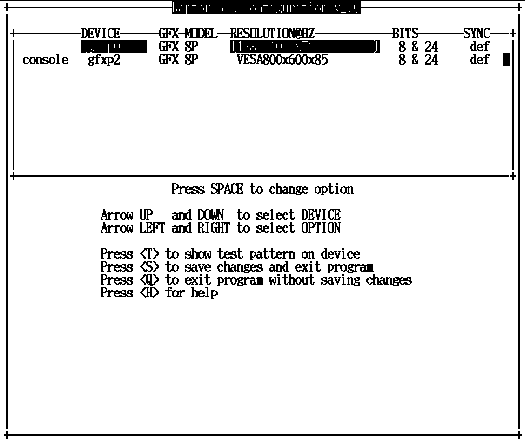
Le Tableau 11-2 décrit la fenêtre de configuration de la carte PGX32.
Tableau 11-2 Fenêtre de configuration de la carte PGX32|
Fonction |
Description |
|---|---|
|
Flèches verticales |
Permet de sélectionner le périphérique PGX32 à modifier. |
|
Flèches horizontales |
Permet de sélectionner le paramètre à modifier (par exemple, la résolution d'écran, la profondeur ou la synchronisation). |
|
Barre d'espacement |
Permet de modifier le paramètre du périphérique PGX32 sélectionné (et affiche un menu, le cas échéant). |
|
T |
Affiche un motif de test sur tout l'écran. Appuyez sur une touche quelconque pour revenir à l'écran principal. |
|
S |
Enregistre les paramètres actuels et sort de la fenêtre de configuration. |
|
H |
Affiche l'aide |
|
Q |
Sort du programme sans enregistrer les modifications. |
Configuration non-interactive
Il est parfois pratique de configurer la carte PGX32 de manière non-interactive. En particulier, pour configurer plusieurs systèmes de façon identique ou lorsqu'on connaît la configuration appropriée à un système donné.
GFXconfig utilise les mêmes conventions que l'utilitaire m64config qui est utilisé pour toutes les cartes graphiques basées sur ATI et donc pour les cartes graphiques intégrées aux cartes mères des stations Sun Ultra 5 et Sun Ultra 10 (systèmes 8 bits et 24 bits) et la mémoire d'écran PCI 8 bits PGX. Vous pouvez définir tous les paramètres qui peuvent l'être avec la méthode interactive en spécifiant l'identificateur correspondant suivi de la valeur de votre choix. Le Tableau 11-3 décrit ces paramètres..
Tableau 11-3 Paramètres de configuration définis à l'aide de la méthode non interactive|
Paramètre |
Description |
|---|---|
|
-dev périphérique |
Affiche le périphérique à configurer. |
|
-res résolution |
Affiche la valeur de la résolution. |
|
-res \? |
Affiche les résolutions. |
|
-file nomfichier |
Affiche le fichier de configuration : system ou machine. |
|
-depth profondeur |
Affiche la profondeur en bits (8 ou 24, la valeur par défaut étant 24). |
|
-defaults |
Restaure les paramètres par défaut du périphérique. |
|
-24only (true/false) |
Oblige toutes les fenêtres à utiliser le visuel 24 bits. Ceci peut empêcher certaines applications 8 bits de fonctionner. |
|
-gfile fichier gamma |
Affiche le fichier gamma. |
|
-gvalue valeur gamma |
Affiche la valeur gamma. |
|
-propt |
Affiche les paramètres actuels. |
|
-prconf |
Affiche les informations sur le matériel. |
|
-help |
Affiche les informations d'aide. |
Remarque :
Par défaut, la profondeur est sur 8/24 pour les résolutions 1280 ¥ 1024 et inférieures, sur 8 uniquement pour les résolutions plus élevées.
Exemples
-
Pour fixer la résolution 1152 x 900 x 66 sur la carte PGX32, tapez :
# GFXconfig -res 1152x900x66
Pour contrôler la résolution avant de la fixer de manière permanente, ajoutez le mot "try" (essayer) après celle-ci. Cette option affiche un motif de test sur l'écran jusqu'à ce que vous appuyiez sur la touche Entrée. Pour pouvez accepter ou refuser la résolution. Par exemple :
# GFXconfig -res 1152x900x66 try -dev /dev/fbs/gfxp0
-
Pour fixer la résolution à 1024 x 768 x 60 avec un seul visuel TrueColor (pas un visuel PseudoColor 8 bits), tapez :
# GFXconfig -res 1024x768x60 -24only true
-
Pour afficher les paramètres courants du périphérique /dev/fbs/gfxp0, tapez :
# GFXconfig -propt -dev /dev/gfx/gfxp0
Configuration de la carte PGX32 en tant que console (facultatif)
Pour utiliser le logiciel PGX32 en tant que périphérique console, suivez les procédures décrites ci-après.
Carte PGX32 en tant que mémoire d'écran unique
Systèmes Sun Ultra 5 et Sun Ultra 10
Pour utiliser la carte PGX32 en tant que console système dans un système Sun Ultra 5 ou Sun Ultra 10 en tant que mémoire d'écran unique, vous devez commencer par désactiver la carte graphique 8 bits ou 24 bits intégrée à ce système.
-
Pour désactiver le périphérique graphique 8 ou 24 bits intégré à la carte mère, tapez :
ok setenv pcib-probe-list 1,3 ok reset
Une fois le système réinitialisé, tous les messages de console seront dirigés sur la carte PGX32.
-
Pour restaurer le périphérique 8 bits ou 24 bits de la carte mère en tant que console, ajoutez-le de nouveau à pcib-probe-list en tapant ce qui suit :
ok setenv pcib-probe-list 1,2,3 ok reset
Systèmes Sun Ultra 30 et Sun Ultra 60
Si la carte PGX32 est la seule mémoire d'écran présente sur une station Sun Ultra 30 ou Sun Ultra 60, ce sera la console par défaut à condition qu'elle se trouve dans un emplacement PCI approprié.
Carte PGX32 avec une mémoire d'écran secondaire
La carte PGX32 peut devenir le périphérique console par défaut même lorsqu'il y a d'autres mémoires d'écran secondaires dans le système.
Cartes graphiques intégrées (systèmes Ultra 5 et Ultra 10 uniquement)
Les cartes graphiques intégrées de série des stations Sun Ultra 5 et Sun Ultra 10 et une ou plusieurs cartes PGX32 ne peuvent cohabiter dans un système que si la carte graphique intégrée est la console. Si ce n'est pas le cas, il faut désactiver la carte graphique intégrée comme décrit à la section ""Carte PGX32 en tant que mémoire d'écran unique"."
Systèmes dotés de mémoires d'écran Bus UPA
Pour configurer la carte PGX32 en tant que console lorsqu'il y a des mémoires d'écran UPA dans un système, la variable output-device de la NVRAM doit être remplacée par le chemin courant des cartes PGX32 choisies. Pour déterminer avec précision ce chemin, il est conseillé de rechercher la chaîne TSI dans l'arborescence / à l'invite ok.
Par exemple, pour trouver les périphériques pci, tapez :
ok cd /pci@1f,4000 ok ls
Une fois dans le bon répertoire, vous devriez voir au moins une entrée comportant la chaîne TSI (c'est-à-dire TSI,gfxp@# où # est un chiffre qui représente l'emplacement de votre carte PGX32).
Utilisez cette entrée en tant que périphérique console pour la carte PGX32 de votre choix. Par exemple, si le chemin du périphérique TSI,gfxp@# est /pcid@1f,4000 (comme indiqué ci-dessus), tapez :
ok setenv output-device /pci@1f,4000/TSI,gfxp@# ok reset
Remarque :
Remplacez # par le chiffre approprié pour votre carte PGX32.
Une fois le système réinitialisé, tous les messages console seront dirigés sur la carte PGX32.
Pour restaurer le périphérique graphique par défaut en tant que console, ramenez simplement la variable output-device à sa valeur par défaut. Pour ce faire, tapez :
ok setenv output-device screen ok reset
Autres mémoires d'écran PCI
Pour que la carte PGX32 devienne le périphérique console alors qu'il y a d'autres mémoires d'écran PCI dans un système, il se peut que vous deviez modifier la pcia-probe-list pour que l'emplacement PGX32 soit sondé avant celui des autres mémoires d'écran (en plus des changements décrits plus haut dans la section ""Carte PGX32 en tant que mémoire d'écran unique".")
-
Déterminez les numéros des emplacements de ces mémoires d'écrans, puis assurez-vous que le numéro de l'emplacement de la carte PGX32 les précède dans la liste pcia-probe-list.
Par exemple, si la carte PGX32 se trouve dans l'emplacement 3 et qu'il y a une autre mémoire d'écran dans l'emplacement 1, vous devez mettre à jour la liste pcia-probe-list pour que l'emplacement 3 soit sondé avant l'emplacement 1. Une configuration possible est la suivante :
ok setenv pcia-probe-list 3,2,1,4 ok reset
Une fois le système réinitialisé, tous les messages console seront dirigés sur la carte PGX32.
Démarrage de l'environnement Desktop
Ce chapitre décrit comment démarrer l'environnement OpenWindows, l'environnement CDE (Common Desktop Environment) et le gestionnaire d'affichage X sur la carte PGX32.
Environnement OpenWindows
Les sections suivantes décrivent comment démarrer l'environnement OpenWindows avec une carte PGX32 en tant que console ou avec plusieurs cartes PGX32. Le nom du périphérique PGX32 est gfxp#.
Utilisation de la carte PGX32 en tant que console
Utilisation de plusieurs cartes PGX32
-
Pour démarrer l'environnement OpenWindows sur deux cartes PGX32, gfxp0 et gfxp1, tapez :
# openwin -dev /dev/fbs/gfxp0 -dev /dev/fbs/gfxp1
Remarque :Dans l'exemple ci-dessus, les numéros des périphériques gfxp sont 0 et 1. Ces numéros peuvent être différents dans votre configuration, veuillez le contrôler dans /dev/fbs/ ou dmesg.
L'environnement CDE (Common Desktop Environment)
Si vous avez installé le CDE et voulez qu'il apparaisse sur l'écran PGX32, vous devez modifier le fichier /etc/dt/config/Xservers. Si la carte PGX32 est le périphérique console, vous n'avez pas à modifier le fichier Xservers.
Le fichier d'exemple Xservers.gfx suivant suppose que la carte PGX32 est la seule mémoire d'écran sur laquelle démarrer l'environnement CDE :
:0 Local Local_uid@console root /usr/openwin/bin/Xsun \ :0 -dev /dev/fbs/gfxp0 -nobanner
Remarque :
Si pour une raison quelconque le nom de votre périphérique PGX32 n'est pas gfxp0, veillez à le remplacer par le bon nom dans le fichier.
Vous pouvez ajouter les arguments de ligne de commande de votre choix à la fin de cette ligne. Par exemple, vous pouvez démarrer le CDE sur plusieurs écrans.
Dans l'exemple de configuration suivant, le CDE est affiché sur l'écran /dev/fbs/gfxp0 et utilise le périphérique appelé /dev/fbs/m640 (le périphérique graphique intégré sur les systèmes Sun Ultra 5 et Sun Ultra 10) en tant que mémoire d'écran secondaire :
:0 Local Local_uid@console root /usr/openwin/bin/Xsun \ :0 -dev /dev/fbs/gfxp0 -dev /dev/fbs/m640
Gestionnaire d'affichage X
La carte PGX32 prend également en charge le gestionnaire d'affichage X (xdm). Un simple fichier de configuration est fourni : /usr/openwin/lib/X11/xdm/Xservers.
Si vous disposiez déjà d'un fichier Xservers, l'installation du logiciel PGX32 l'aura sauvegardé sous /usr/openwin/lib/X11/xdm/Xservers.nogfx.
Par défaut, l'installation aura installé la ligne suivante, qui suppose que la carte PGX32 est la seule mémoire d'écran sur laquelle démarrer xdm:
:0 Local Local /usr/openwin/lib/xdm/StartOW \ :0 -dev /dev/fbs/gfxp0
Vous pouvez ajouter les arguments de ligne de commande de votre choix à la fin de cette ligne. Par exemple, vous pouvez démarrer xdm sur plusieurs écrans.
Dans l'exemple de configuration suivant, xdm est affiché sur un écran appelé /dev/fbs/gfxp0 et utilise le périphérique appelé /dev/fbs/m640 (la carte graphique intégrée sur les systèmes Sun Ultra 5 et Sun Ultra 10) en tant que mémoire d'écran secondaire :
:0 Local Local_uid@console root /usr/openwin/bin/Xsun \ :0 -dev /dev/fbs/gfxp0 -dev /dev/fbs/m640
Modification de la résolution de console
Cette annexe décrit comment changer la résolution par défaut de la console PGX32. Elle comporte également une section consacrée au dépannage qui décrit certains problèmes liés à la modification de la résolution de console et leurs solutions.
Raisons pouvant motiver la modification de la résolution de console
En général, la résolution de console par défaut est suffisante pour la plupart des utilisateurs. Il se peut toutefois que vous deviez la changer si :
-
Vous adoptez pour la profondeur X Windows une valeur différente de celle par défaut répertoriée dans la table, cas dans lequel vous devez configurer la profondeur de la console pour qu'elle corresponde à la profondeur X Windows.
-
Le moniteur ne se "synchronise" pas sur la résolution par défaut de la console. Vous devez dans ce cas choisir une résolution de console différente.
Consignes à respecter pour changer la résolution de la console
Respectez les consignes suivantes pour changer la résolution de console par défaut :
-
Pour exécuter l'environnement X Windows en mode 8/24, mettez la résolution de console sur une profondeur de 24 bits.
-
Par défaut, les résolutions de console 1280x1024 et inférieures seront automatiquement mises sur 24 bits. Toutes les résolutions supérieures seront par défaut sur le mode 8 bits.
-
Utilisez GFXconfig -i pour tester une résolution avant de configurer la console.
Procédures de modification de la résolution de console
Les procédures de modification de résolution de la console décrites dans cette annexe sont les suivantes :
-
Fonctionnalité de détection automatique EDID
-
Méthode output-device
-
Méthode du mode vidéo
-
Méthode de la temporisation vidéo
Fonctionnalité de détection automatique EDID pour PGX32
Si vous utilisez un moniteur avec le protocole DDC2B/EDID, c'est la fonctionnalité de détection automatique (Auto-Detect) qui permet de déterminer la résolution par défaut.
Avec ce protocole, la carte GFX commence par contrôler les identificateurs de temporisation standard ou Standard Timing Identifiers (elle prend le premier pris en charge), puis essaye d'établir des correspondances avec les temporisations établies ou Established Timings.
En cas d'échec de cette méthode, la carte revient par défaut à 1152x900x66.
Remarque :
Le moniteur doit être mis sous tension avant l'initialisation du système pour que la carte PGX32 communique avec celui-ci.
Les méthodes décrites dans cette annexe prévalent sur toutes les informations obtenues via EDID.
Méthode output-device
Il est possible de spécifier la résolution de console de la carte PGX32 via la variable d'environnement output-device en utilisant le format screen:rAxBxC, où :
A est la résolution horizontale désirée, B la résolution verticale désirée et C la fréquence de rafraîchissement désirée.
Le système comparera ces valeurs avec celles de la liste interne de résolutions (cf Tableau 11-4) et utilisera l'entrée correspondante en tant que résolution de console.
Par exemple, pour utiliser VESA1024x768x75 en tant que résolution de console, tapez ce qui suit à l'invite ok :
ok setenv output-device screen:r1024x768x75 ok reset
Remarque :
La nouvelle résolution de console deviendra effective dès la réinitialisation et le restera jusqu'à ce que la variable output-device soit modifiée manuellement.
Méthode du mode vidéo
Il est facile de définir la résolution de console sur les cartes PGX32 à l'invite ok en mode Boot PROM, en utilisant l'un des 34 modes de résolution pré-installés. Ces réglages de résolution sont identifiés par des modes vidéo numérotés de 0 à 33 (Tableau 11-4).
Remarque :
Utilisez les modes vidéo 0 à 25 pour sélectionner une profondeur de console de 24 bits, les modes vidéo 26 à 33 pour une profondeur de 8 bits.
Tableau 11-4 Résolution de la console PGX32
|
Mode |
Résolution |
|---|---|
|
0 |
640 ¥ 480 à 60 |
|
1 |
640 ¥ 480 à 72 |
|
2 |
640 ¥ 480 à 75 |
|
3 |
640 ¥ 480 à 85 |
|
4 |
800 ¥ 600 à 60 |
|
5 |
800 ¥ 600 à 72 |
|
6 |
800 ¥ 600 à 75 |
|
7 |
800 ¥ 600 à 85 |
|
8 |
1024 ¥ 768 à 60 |
|
9 |
1024 ¥ 768 à 70 |
|
10 |
1024 ¥ 768 à 75 |
|
11 |
1024 ¥ 768 à 77 * |
|
12 |
1024 ¥ 768 à 85 |
|
13 |
1024 ¥ 800 à 85 * |
|
14 |
1152 ¥ 900 à 60 |
|
15 |
1152 ¥ 900 à 66 * |
|
16 |
1152 ¥ 900 à 70 |
|
17 |
1152 ¥ 900 à 75 |
|
18 |
1152 ¥ 900 à 76 * |
|
19 |
1152 ¥ 900 à 85 |
|
20 |
1280 ¥ 800 à 76 * |
|
21 |
1280 ¥ 1024 à 60 |
|
22 |
1280 ¥ 1024 à 67 * |
|
23 |
1280 ¥ 1024 à 75 |
|
24 |
1280 ¥ 1024 à 76 * |
|
25 |
1280 ¥ 1024 à 85 |
|
26 |
1600 ¥ 1200 à 66 * |
|
27 |
1600 ¥ 1200 à 76 * |
|
28 |
1600 ¥ 1200 à 60 |
|
29 |
1600 ¥ 1200 à 65 |
|
30 |
1600 ¥ 1200 à 70 |
|
31 |
1600 ¥ 1200 à 75 |
|
32 |
1600 ¥ 1200 à 76 |
|
33 |
1600 ¥ 1200 à 80 * |
* Cette résolution prend en charge la synchronisation composite.
Remarque :
Pour la description des commandes nvedit, reportez-vous à la section "Utilisation de nvedit pour modifier NVRAM".
Par exemple, pour régler la résolution de console sur 1024x768 à 60 Hz (mode vidéo 8) tapez :
ok nvedit 0: 8 value video-mode 1: <ctrl-c>ok nvstoreok setenv use-nvramrc? trueok reset
Remarque :
Les trois dernières commandes activent la NVRAM. Sans ces lignes, tout changement effectué avec nvedit sera ignoré.
Méthode de la temporisation vidéo
Si aucune des méthodes précédentes n'a fonctionné avec votre configuration, il est possible de spécifier les numéros de temporisation d'une résolution. Cette méthode de réglage de la résolution de console utilise aussi nvedit. Il s'agit d'une méthode plus compliquée pour laquelle il faut connaître tous les paramètres de temporisation correspondant à la résolution choisie. Elle est donc réservée aux moniteurs dont les résolutions ne sont pas disponibles dans la méthode du mode vidéo. Pour la description des commandes nvedit, reportez-vous à la section "Utilisation de nvedit pour modifier NVRAM".
Remarque :
N'utilisez cette méthode que si les méthodes précédentes ont échoué.
Par exemple, pour régler la résolution de console sur 1280x1024 à 76Hz, tapez :
ok nvedit 0: : video-timing " 1280, 384, 32, 64, \ 1024, 43, 3, 8, 135000000, 0" ; 1: <ctrl-c>ok nvstoreok setenv use-nvramrc? trueok reset
Remarque :
La syntaxe est très importante. Les espaces doivent être placés exactement comme dans l'exemple.
Remarque :
Les trois dernières commandes activent la NVRAM. Sans ces lignes, tout changement effectué avec nvedit sera ignoré.
Vous trouverez ci-après une brève description des dix paramètres utilisés dans cette méthode.
-
horizontal resolution (résolution horizontale) (en pixels)
-
horizontal blanking total (total suppression horizontale)
-
horizontal front porch (palier avant horizontale)
-
horizontal sync width (largeur sync. horizontale)
-
vertical resolution (résolution verticale) (en lignes)
-
vertical blanking total (total suppression verticale)
-
vertical front porch (palier avant vertical)
-
vertical sync width (largeur sync. verticale)
-
dotclock in Hz (horloge points en Hz)
-
sync value (valeur sync.) :
1 separate sync (synchronisation séparée)
1 sync on green (synchronisation sur vert)
512 positive vertical sync pulse (impulsion sync. verticale positive)
1024 positive horizontal sync pulse (impulsion sync. horizontale positive)
2048 composite sync (synchronisation composite)
(Vous pouvez additionner les valeurs pour en sélectionner plusieurs))
Remarque :
Pour obtenir les paramètres de temporisation nécessaires pour utiliser cette méthode, contactez Enterprise Services au 1-800-USA-4SUN avec la configuration requise pour votre moniteur.
Dépannage
Tableau 11-5 Dépannage|
Problème |
Solution |
|---|---|
|
Bien qu'une méthode décrite dans cette annexe ait été utilisée pour configurer la résolution de console, la carte revient par défaut à une résolution qui n'est pas celle indiquée. | Un programme de priorité est utilisé pour déterminer la résolution de console à l'initialisation. Le microprogramme de la carte PGX32 contrôle les différentes méthodes en suivant l'ordre de priorité indiqué ci-après. S'il trouve la résolution à partir de la méthode courante, il l'utilise ; sinon, il descend dans la liste de priorité à la recherche des informations de résolution. Enfin, en l'absence de telles informations, il utilise la résolution par défaut. Les méthodes de réglage de la résolution sont classées ci-après par ordre de priorité décroissante :1. Méthode output-device 2. Méthode de la temporisation vidéo 3. Méthode du mode vidéo 4. DDC2B/EDID5. Résolution par défaut de la carte |
|
La résolution choisie sur la carte PGX32 est compatible avec mon moniteur et pourtant il n'y a pas d'image |
Un adaptateur est nécessaire avec les premières versions de la carte PGX32 pour la prise en charge de la synchronisation composite. |
|
Les applications utilisant PHIGS, XGL ou PEX peuvent être à l'origine d'un blocage du système de multi-fenêtrage sur une mémoire d'écran PGX32. | Ce problème est dû aux bugs de la bibliothèque PEX et n'est pas spécifique à la mémoire d'écran PGX32. Pour le corriger, définissez la variable XGLNOPEX avant l'exécution d'applications PHIGS, PEX ou XGL. Pour définir cette variable, tapez : % setenv XGLNOPEX TRUELes patchs XIL n°105361-06, n°107013-01 et n°105570-03 doivent être installés pour exécuter ShowMeTV |
Utilisation de nvedit pour modifier NVRAM
Pour savoir comment utiliser l'éditeur nvedit, reportez-vous à la section "Méthode de la temporisation vidéo". Vous devez utiliser plusieurs séquences de touche pour éditer les variables de la NVRAM:
Tableau 11-6 Editeur NVRAM|
Séquence de touches |
Description |
|---|---|
|
Retour-arrière |
Supprime le caractère précédant le curseur |
|
ctrl-1 |
Répertorie les valeurs NVRAM courantes |
|
ctrl-p |
Revient à la ligne précédente |
|
ctrl-n |
Passe à la ligne suivante |
|
ctrl-b |
Revient sur le caractère précédent |
|
ctrl-l |
Supprime jusqu'au début de ligne |
|
ctrl-k |
Joint les lignes courante et suivante |
|
ctrl-u |
Supprime la ligne courante |
|
ctrl-c |
Sort de l'éditeur nvram (et revient à l'invite ok) |
Les modifications ne s'appliqueront que si elles sont enregistrées en utilisant la commande nvstore, entrée à l'invite ok. Une fois les modifications stockées, il faut activer la NVRAM avant que le système ne l'exécute. Pour ce faire, mettez la variable d'environnement use-nvramrc? sur true.
- © 2010, Oracle Corporation and/or its affiliates
